この記事には広告を含む場合があります。
記事内で紹介する商品を購入することで、当サイトに売り上げの一部が還元されることがあります。
Route53にてドメインを設定する
AWSにはドメインを管理するためのサービスとして、Route53があります。通常はドメイン管理会社の提供するドメインを管理する無料の機能があるので、わざわざ有料のRoute53を利用する必要はありません。
Route53の主な利用用途は、EC2(サーバー)の負荷分散のための機能であるELB(ロードバランサー)を使うために設定します。ELBは単一障害点になることを避けるために基本的にはグローバルIPアドレスを設定できません(※1)。グローバルIPアドレスを指定できないため、Route53のAliasでグローバルIPアドレスの代用とします。
(※1)AWSが提供するロードバランサーには、IPアドレス指定のできる「Network Load Balancer」がありますが、用途が限定的なため今回は考慮していません。
Route53でELBにドメインを設定する
では早速Route53の設定を行いましょう。
まずはRoute53のトップページにて、「Hosted zones」に遷移して、「Create Hosted Zone」ボタンをクリックしましょう。
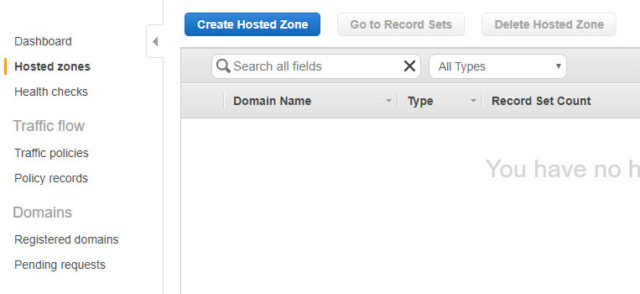
右側に入力欄が表示されますので、
Domain Name:ドメイン名
Comment:コメント(任意入力)
Type:Public Hosted Zone
を入力して、「Create」ボタンを選択します。
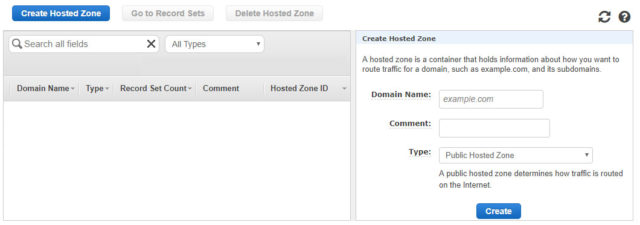
下記は、example.jpを入力したときの表示項目です。
「Type」の「NS」にある4行のドメインが、ドメインのネームサーバーに設定する値です。ネームサーバーは同じドメイン名を設定しても毎回違う値が返されます。仮に他人が同じドメインを設定していても違うネームサーバーを返すことにより重複回避できる仕様になっています。
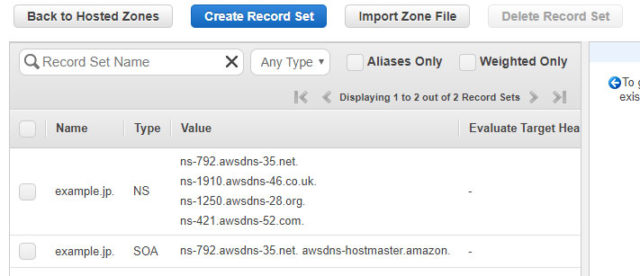
最後にELBにドメインを割り当てましょう。
「Create Record Set」から表示される画面にて、AliasをYesにすると同AWSアカウントで設定できるサービス一覧が表示されます。今回は東京リージョンで事前にELBを設置してあるので、対象のELB名を選択して、ドメインとELBを紐づけます。
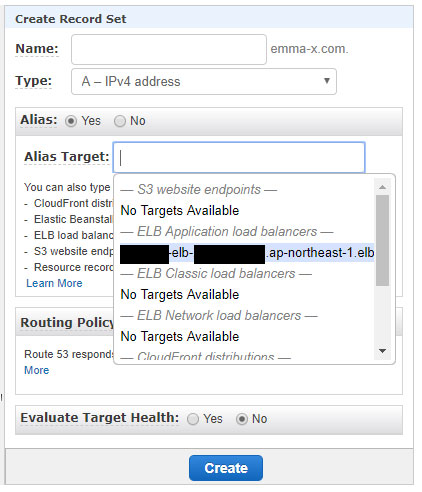
さいごに
「Application Load Balancer」と「Classic Load Balancer」を使用するときには必要な作業になります。つまりAWSにてロードバランサ―を使うときは、ドメインの管理は全てRoute53で行うことになることを覚えておきましょう。


